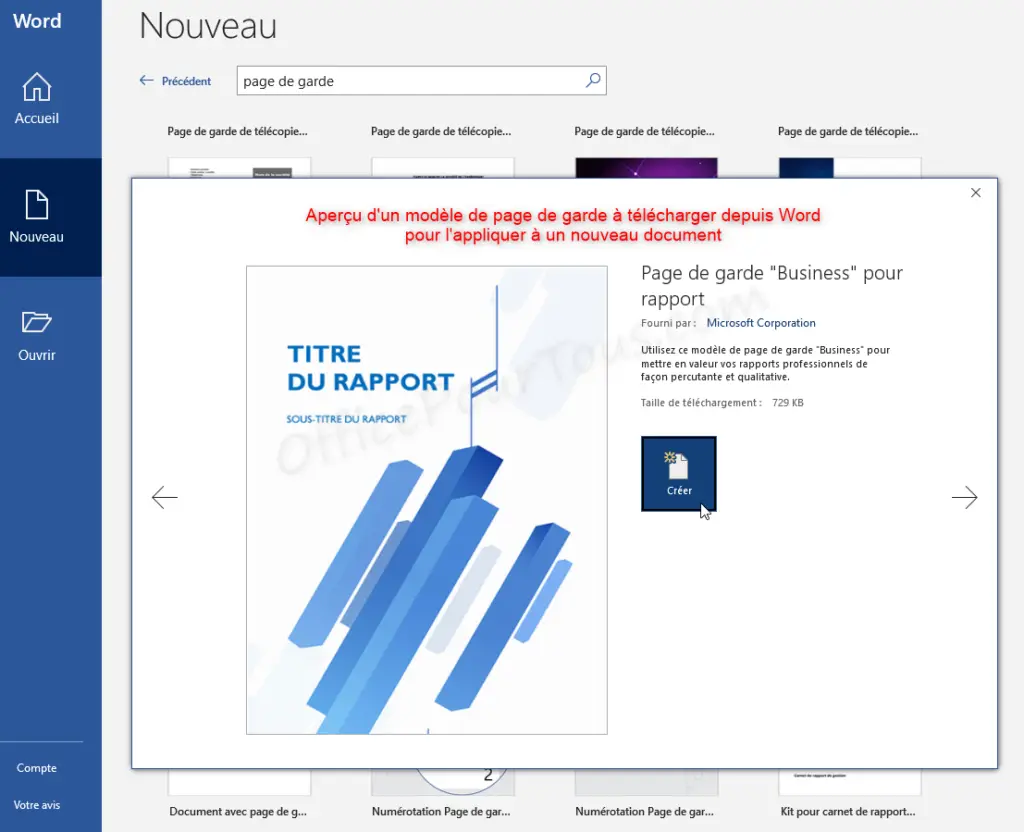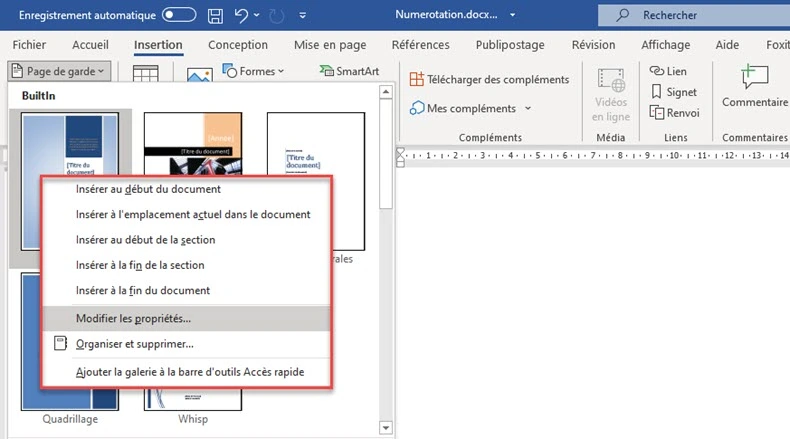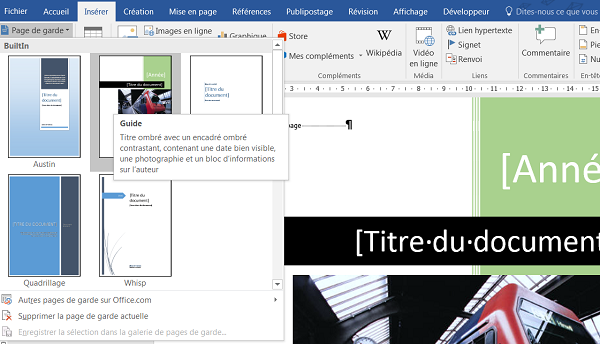Insérer Une Nouvelle Page Avant Sa Page De Garde Word

Ah, Word. Ce logiciel qui nous a tous fait suer au moins une fois. On a tous vécu ça : tu as tapé ton mémoire de stage, ton rapport pour le boulot, ou même une lettre d'amour (oui, ça arrive !), et tu as fièrement ajouté une belle page de garde. Magnifique ! Sauf que... *zut*, il te manque une page avant. Genre, une dédicace à ta mamie, une table des matières préparatoire, ou pire, la mention "confidentiel" qui doit absolument trôner en première place.
Panique à bord ? Pas du tout ! C'est un peu comme essayer de mettre un pull après avoir mis ses chaussures : ça semble impossible, mais avec la bonne technique, on y arrive. On va voir comment ajouter cette fameuse page avant ta page de garde sans transformer ton document en un tas de pixels en colère.
La Méthode Douce : L'Insertion Classique
C'est la méthode à l'ancienne, celle que ta grand-mère te conseillerait (si elle utilisait Word, bien sûr). Elle est simple comme bonjour et fonctionne dans 99% des cas. L'autre 1% ? On suppose que Word est d'humeur taquine.
Étape 1 : Le Placement Stratégique
Ouvre ton document Word et place ton curseur *juste avant* le premier mot de ta page de garde. C'est crucial. Imagine que tu veux faire rentrer un chat dans une boîte : il faut lui montrer l'entrée, pas le forcer depuis l'arrière !
Étape 2 : Le Menu "Insertion" à la Rescousse
En haut de ton écran, clique sur l'onglet "Insertion". Tu vas voir un éventail d'options, comme si Word te proposait un buffet de fonctionnalités. Cherche l'option "Page Vierge". C'est notre héroïne du jour.
Clique dessus, et *PAF!* une nouvelle page est apparue comme par magie avant ta page de garde. Facile, non ? Maintenant, tu peux y écrire tes remerciements, tes divagations philosophiques, ou même un poème à la gloire de Word (quoique...).
La Méthode Ninja : Les Sauts de Page
Cette méthode est un peu plus discrète, plus furtive. On l'utilise quand la méthode classique fait des siennes (oui, Word a parfois un caractère bien trempé). C'est un peu comme essayer d'ouvrir un pot de confiture récalcitrant : il faut parfois user de ruse.
Étape 1 : Le Curseur Espion
Même principe que précédemment : place ton curseur *juste avant* le premier élément de ta page de garde. On est des ninjas, donc on est précis !
Étape 2 : Le Saut de Page, Arme Secrète
Cette fois, va dans l'onglet "Mise en page" (ou "Disposition" selon ta version de Word). Cherche l'option "Sauts de page". Clique dessus, et sélectionne "Page" (ou "Saut de page suivant", ça dépend encore une fois de l'humeur de Word).
Boum ! Une nouvelle page est apparue discrètement, sans faire de vagues. Tu es maintenant un maître ninja de Word. Tu peux même te faire un petit thé pour célébrer ta victoire.
Et Si Rien Ne Marche ? Le Plan B (Comme Bye-Bye les Problèmes)
Ok, admettons que Word est vraiment décidé à te mettre des bâtons dans les roues. Pas de panique ! Il y a toujours une solution, même si elle demande un peu plus d'huile de coude.
Simplement, copie tout le contenu de ta page de garde. Crée un nouveau document Word vierge. Colle ta page de garde dans ce nouveau document. Ensuite, retourne dans ton document original, insère ta page vierge (par n'importe quelle méthode expliquée ci-dessus), et sauvegarde le tout. Puis, fusionne les deux documents. C'est un peu le plan "mission impossible", mais ça marche !
Voilà ! Tu as maintenant toutes les cartes en main pour insérer une page avant ta page de garde. Alors, respire un grand coup, et rappelle-toi : Word est peut-être un peu capricieux, mais il reste notre allié pour dompter le monde du texte. Et n'oublie pas, tu peux toujours offrir un cookie à ton ordinateur : ça ne résout pas le problème, mais ça remonte le moral !